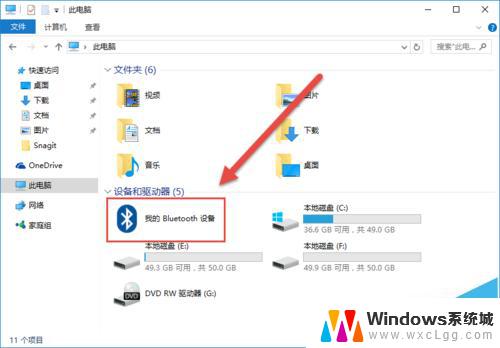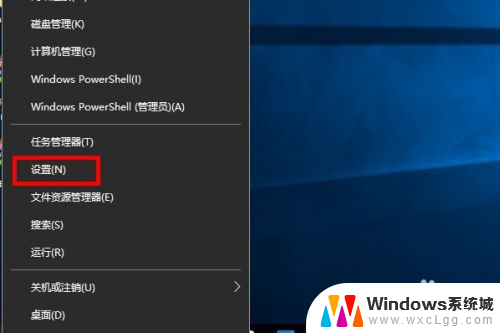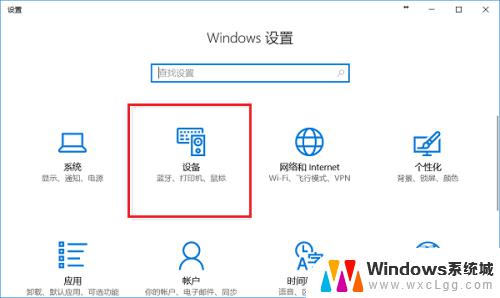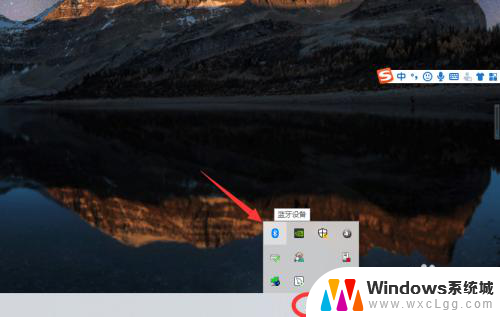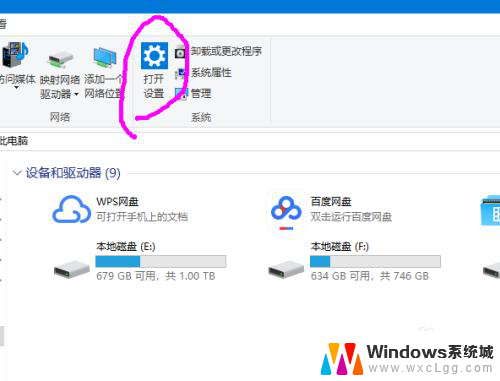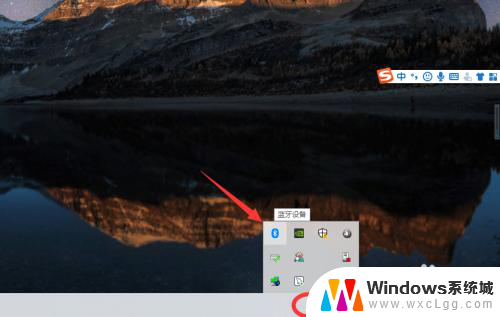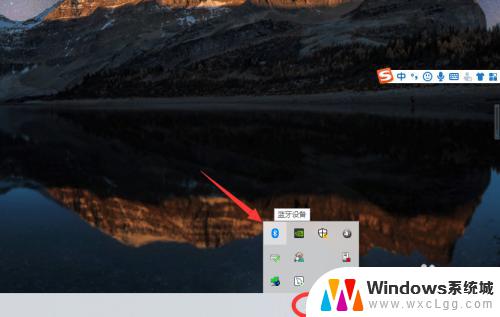windows连接无线鼠标 Win10连接蓝牙鼠标教程
更新时间:2024-04-07 14:03:53作者:xtang
在现代科技的日新月异中,无线鼠标已经成为人们日常办公和娱乐的必备品之一,而在Windows 10系统中,连接蓝牙鼠标也变得异常简单。只需几个简单的步骤,就能轻松连接无线鼠标,让你的操作更加便捷。本文将为大家介绍Windows连接无线鼠标和Win10连接蓝牙鼠标的详细教程,让你轻松掌握连接方法,享受更为便利的操作体验。
1、快捷键Ctrl+E打开“计算机”选择我的蓝牙设备。
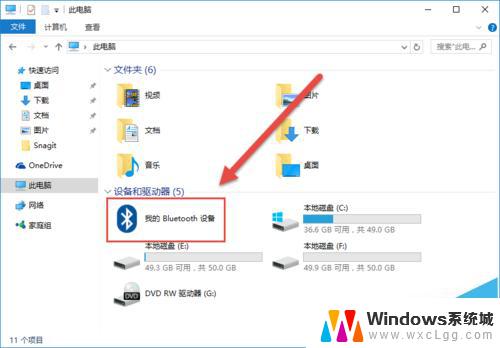
2、选择“添加设备”——单击“全部”。
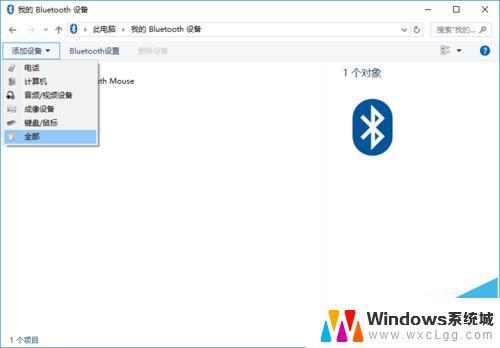
3、弹出“添加蓝牙设备”对话框,搜索蓝牙鼠标。
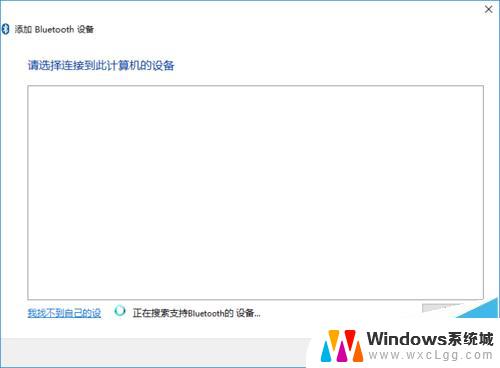
4、选择单击“鼠标” 图标
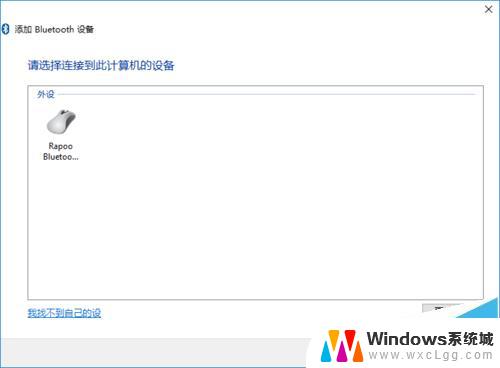
5、蓝牙设备连接成功,成功添加设备。
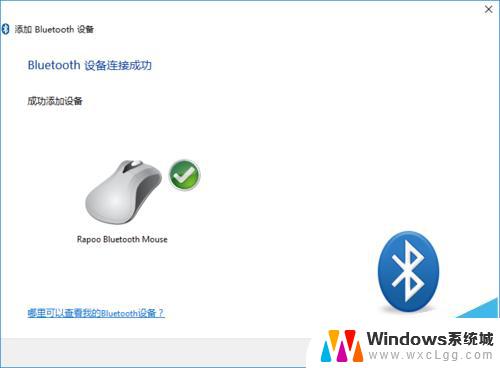
6、“鼠标” 图标会打个对号蓝牙鼠标就可以用了。
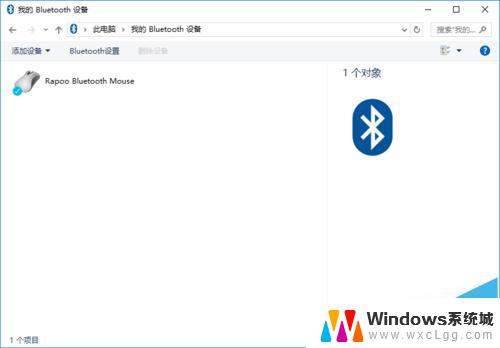
Win10蓝牙鼠标总是频繁掉线该怎么办?
win10蓝牙键盘已连接无法使用该怎么办?
mac找不到蓝牙设备该怎么办? mac找不到蓝牙键盘的解决办法
以上是关于如何连接无线鼠标的全部内容,如果您遇到相同的问题,可以按照以上方法解决。